カラーミーショップでペイパルを利用したい場合は、2種類の方法があります。
ひとつは、
・イプシロンの「ペイパル決済」を利用する場合
もう一つは
・直接ペイパルを紐づける場合
です。
クレジットカード決済をイプシロン経由で契約している人は、イプシロンの用意しているペイパル決済を使えますが、これはあくまでイプシロン経由、したがって、決済にかかる手数料はイプシロンの掲示している手数料がかかりますし、もしクレジットカード決済が最低利用料に到達しなかった場合は月額使用料も必要になります。
それに対して、直接ペイパル決済をする方法ですと、お客様はペイパル経由でクレジットカードを利用し、クレジットカード情報をお店側に知られないで利用できます。
ペイパルを導入することで起こるお客様側のメリットとデメリット
ペイパル決済をすることのお客様にとってのメリット
カラーミーショップでペイパル決済を導入するにあたって、お客様側のメリットとしては「クレジットカード情報をお店側に知られないこと」があります。
すでにペイパルアカウントを持っている人にとっては、【どのクレジットカードで支払おうか】と選べるため、手元にクレジットカードがなくても決済が済ませますし、銀行口座とも紐づけられますから銀行振込にも対応できます。
ちなみに、お客様はペイパルアカウントを持っていなくてもカラーミーショップの場合は決済ができます。
ペイパル決済をする際のお客様側のデメリット
ペイパルを使っている人にとっては、ペイパルのロゴマークがあるだけで「あ、ペイパル使えるんだな」と認識できますが、知らない人にとっては、クレジットカード決済ができるということが伝わりにくい場合があります。また、知らないが故に多少不安に感じる部分もあります。
もともとペイパルは海外のサービスですので、見慣れない画面にクレジットカード情報を打つのに抵抗感がある方もいることでしょう。
ペイパルを導入することで起こるお店様側のメリットとデメリット
ペイパル決済をすることのお店側にとってのメリット
なんといっても簡単にクレジットカード決済を導入できるのと、手数料が安いことです。
イプシロン経由でクレジットカード決済を導入する場合は、イプシロンへの申し込みと審査が必要になります。郵便物でのやり取りもあります。
ペイパルに関しては、ビジネスアカウントが必要になりますので持っていない人はビジネスアカウントを取得するのに提出が必要な書類はありますし、郵送物でのやり取りはありますが、すでにビジネスアカウントを持っている人にとっては、カラーミーとの紐づけは簡単です。
ペイパル決済をすることのお店側にとってのデメリット
出金にひと手間かかることです。
イプシロンは月に一度、売上金を自動で振り込んでくれますが、ペイパル直の場合はあくまでペイパル内に売上金がたまっていくため、手動で「出金手続き」をしなければなりません。
したがって、売上金を移動するのにひと手間かかるわけですね。
ただ、逆に言えば、イプシロンの場合は売上金の振込まで待たなくてはなりませんが(オプションで早期入金もあります)、ペイパルの場合は自分の都合で出金できるわけです。
出金手続きさえすれば、早くて次の日に振り込まれますから、お店のキャッシュフローは悪くないはずですし、その方が都合が良いショップも多いことでしょう。
カラーミーショップとペイパルビジネスアカウントを紐づける方法
さて、本題に入りますがペイパルを直接カラーミーショップに紐づけるのには、ちょっとコツがありますので詳しく解説します。
まず、カラーミーショップでペイパル決済サービスをすぐに利用できるのは一部のショップに限られている、ということです。
自分のショップは?と思った人は、カラーミーショップの管理画面に入って「ショップ作成」→「決済」→「決済方法設定」で「Paypal(ペイパル)」が表示されていない場合はすぐには使えません。
(大体の人は「Paypal(イプシロン)」は選択肢に出てきても、「Paypal(ペイパル)」は出てこないと思います。)
ペイパル決済を利用するため、カラーミーショップへ事前連絡をする
ペイパルを導入したい場合は、カラーミーショップの管理画面内の「お問い合わせ」よりカラーミーショップに「ペイパルを導入したい旨」をメールを送ります。
このタイミングで、新しいショップであっても、ペイパルのビジネスアカウントを持っていなくても特に問題はありません。カラーミーショップにペイパル決済を導入することに対して、審査はありませんので、カラーミーショップより割と簡単に導入方法のメールが送られてきます。
ペイパル決済導入のための登録をする
メールに記載された方法でURLをたたくとペイパル決済導入のための管理画面が表示されるようになりますので、ペイパルと紐づければOKなのです。
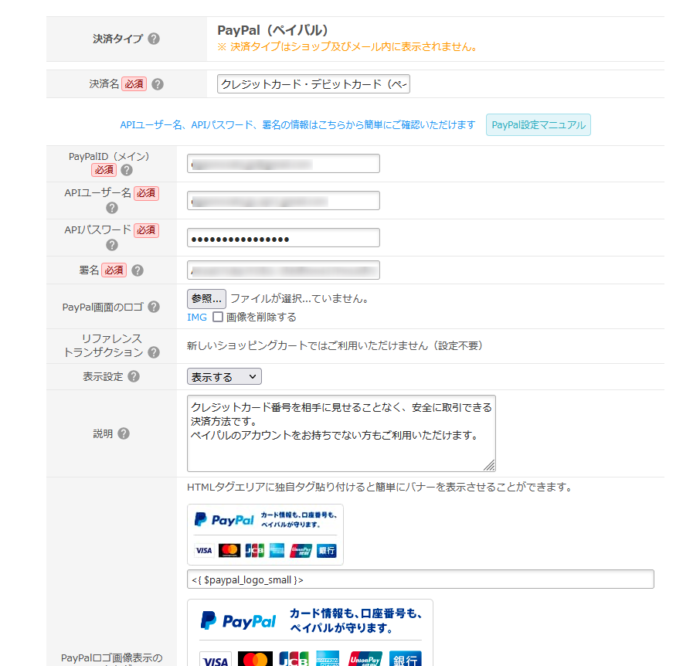
このような画面です。
ペイパルのビジネスアカウントを取得する
この時点でビジネスアカウントを持ってない人はペイパルに申し込みます。
法人でも個人でも登録はできます。
ペイパルビジネスアカウントの登録方法は、こちらのページに詳しく書かれていますが注意点としては、本人確認手続きで運転免許証などの書類が必要なこと。法人の場合は登記謄本類が必要になりますから事前に取得しておきましょう。提出自体はデータで送信になります。
また、確認書類と登録住所が異なる場合は承認がされないので注意が必要です。
PayPalビジネスアカウントのご登録方法
https://www.paypal.com/jp/shoppro-lp
その後、ペイパルから住所の確認の意味もあり、郵送によるパスワードの発行があります。
本人確認用の住所と異なる場合はこの郵送物が確認できないので、そういう意味でも郵便物が受け取れる場所を登録しなければならない、ということになります。
ペイパルIDとAPIユーザー名、パスワード、署名を入力する
設定画面上に「APIユーザー名、APIパスワード、署名の情報はこちらから簡単にご確認いただけます」 というリンクをクリックしますと、ペイパルの画面に推移します。
ただし、セキュリティの問題で初めて設定をする場合は、ペイパルから登録電話番号へ着信があり、画面に表示された認証コードを電話機にて入力する必要がある場合があります。
着信があるのは、事業者登録した電話番号になりますので、事務所など固定電話の場合はその場にいる必要があります。
これが済むと、API情報が表示されます。
ペイパルのAPI情報を確認する方法
カラーミーの管理画面からリンクされている解説ページと現在のペイパルの画面が少し違うので戸惑う人もいると思いますので、図解で解説します。
https://help.shop-pro.jp/hc/ja/articles/360062065554
今現在のペイパル画面で説明します。
ペイパルにログイン
この時点でビジネスアカウントの承認がすべて済んでいる必要はありませんので、紐づけ作業だけでも先に行うことはできます。
(ただし、ビジネスアカウントの承認がペイパル側からなされないと売上を口座に移動できません)
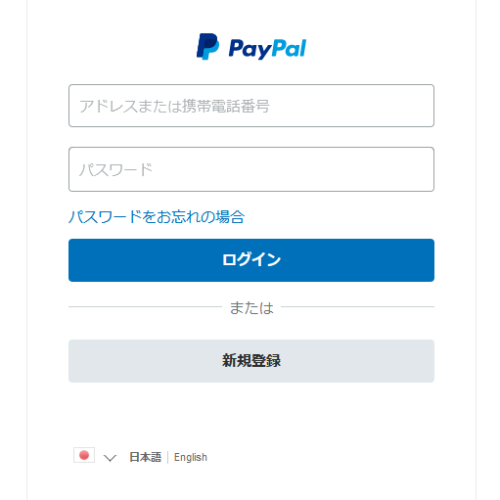
ペイパルのアカウント設定ページを表示する
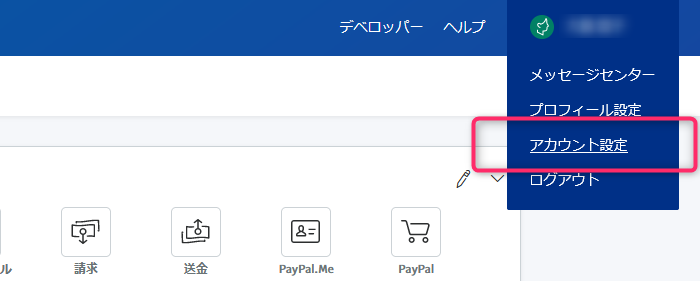
管理画面の右上メニュー、登録者名のサブメニューにある「アカウント設定」を開きます。
APIアクセス画面へ進みます
次の画面に表示される「APIアクセス」の「更新」リンクをクリックして進みます
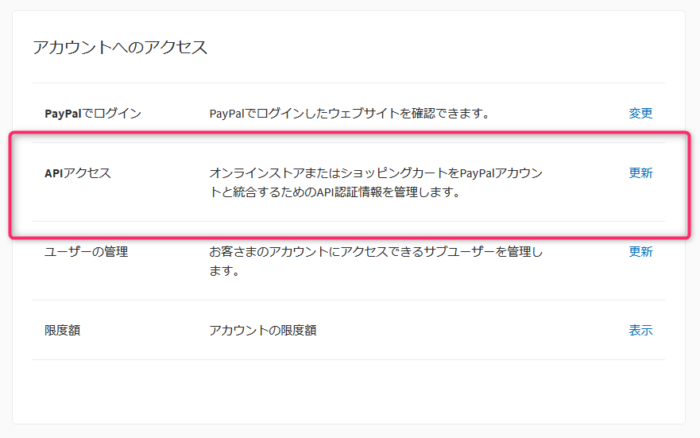
NVP/SOAP APIの実装の「API認証情報の管理」をクリック
次に「NVP/SOAP APIの実装」というところがあるので「API認証情報の管理」のリンクをクリックします。この時点で再度電話にて確認作業をしなければならない場合があります。

API署名の表示または削除画面の表示
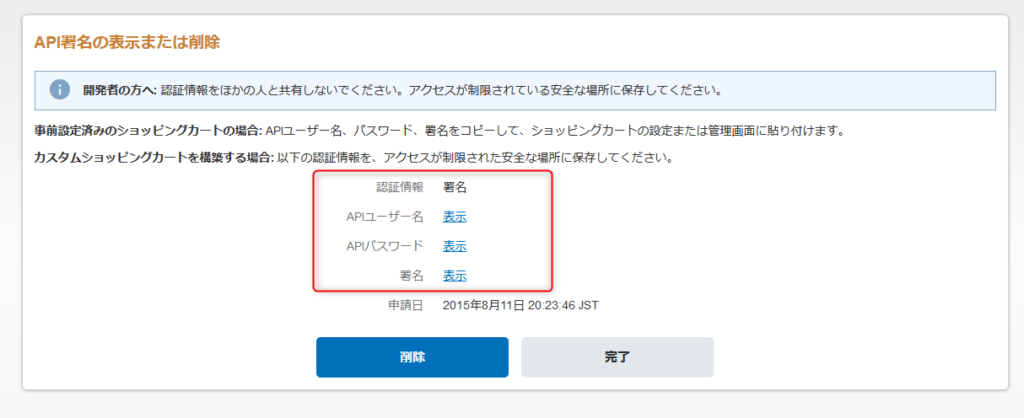
ここまで進むと各「表示」のリンクをクリックして、APIユーザー名やAPIパスワード、署名を表示させてコピーします。
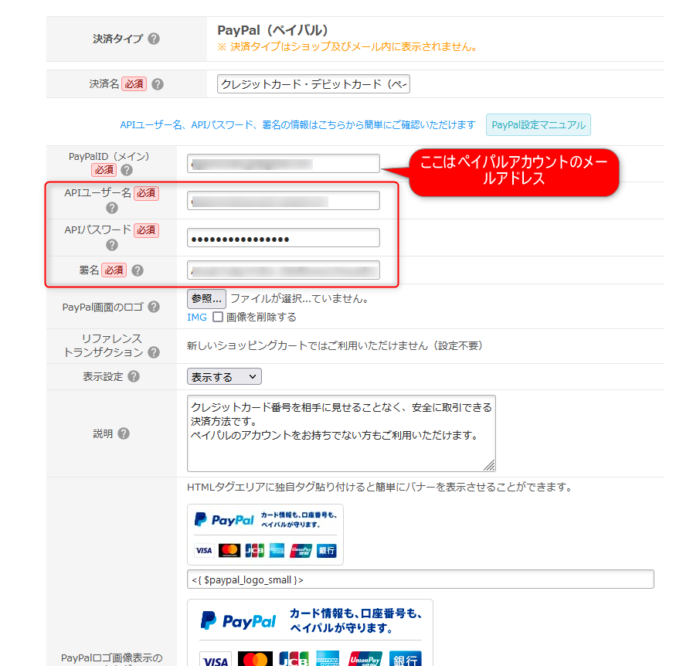
ペイパル画面に表示された各コードをカラーミーのPaypal(ペイパル)( 「ショップ作成」→「決済」→「決済方法設定」 )ページにコピー&ペーストしていきます。
これで、Paypalとカラーミーが直接紐づいたことになります。
保存をしたのち、必ず動作確認をしましょう。
ショッピングカートの画面に「Paypalでお支払い」という選択肢が出てきて、実際に購入できればOKです。
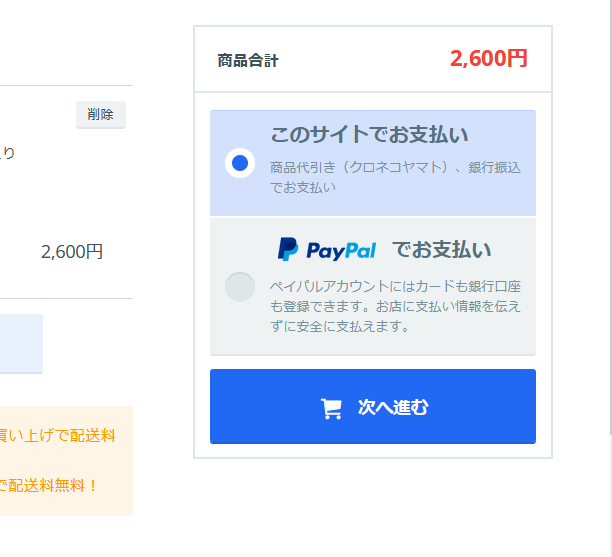
この画面は、ペイパルビジネスアカウントの承認が済んでいない場合も表示はされますし、決済は済みます。(承認がされないと売上金を振込依頼できない)
可能でしたら、ご自分のクレジットカードやペイパルアカウント(今回とったビジネスアカウント以外)で実際に決済をしてみると動作の推移がわかると思います。

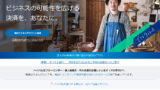


コメント